¿Cómo abrir Outlook como administrador?
Normalmente, Microsoft Outlook no se inicia como administrador. Sin embargo, en algunos casos, puede que necesites ejecutar Microsoft Outlook con derechos de administrador. Entonces, ¿cómo podrías abrir Microsoft Outlook como administrador? Las siguientes soluciones facilitarán tu trabajo.
- Abrir Outlook como administrador en Windows 10
- Abrir Outlook como administrador en Windows 8
- Abrir Outlook como administrador en Windows 7
Abrir Outlook como administrador en Windows 10
Si estás trabajando en Windows 10, puedes iniciar Microsoft Outlook como administrador de la siguiente manera:
1. Haz clic en el botón Buscar en la Barra de Tareas;
2. Escribe Outlook en el cuadro de búsqueda en la parte inferior del menú de búsqueda;
3. Haz clic en el programa Outlook manteniendo presionadas las teclas Ctrl + Shift. Ver captura de pantalla:
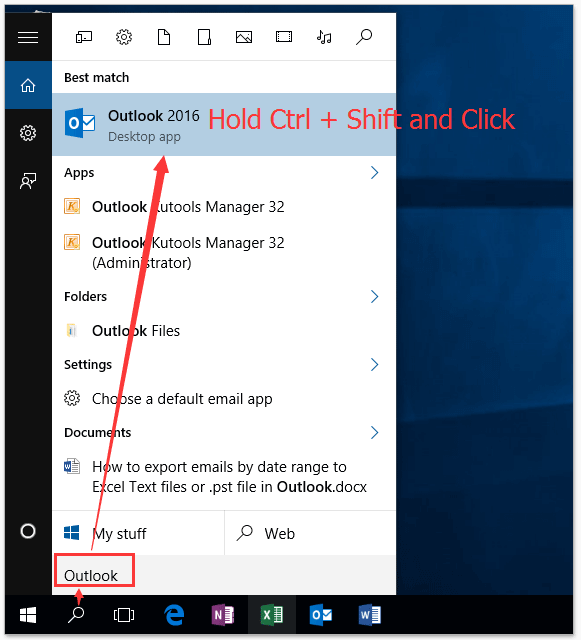
4. En el cuadro de diálogo Control de Cuenta de Usuario que aparece, haz clic en el botón Sí para continuar.
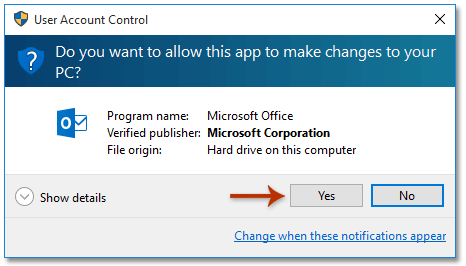
Ahora has ingresado a Microsoft Outlook como administrador.
Un solo clic para abrir la carpeta temporal de los adjuntos de Outlook
Como sabes, los archivos adjuntos de Outlook al abrirse se guardan temporalmente en una carpeta temporal, pero es imposible obtener la ruta de esa carpeta excepto mediante el editor del registro. Pero, con la función Carpeta Temporal Segura de Kutools para Outlook, ¡podrás abrirla fácilmente con un solo clic!
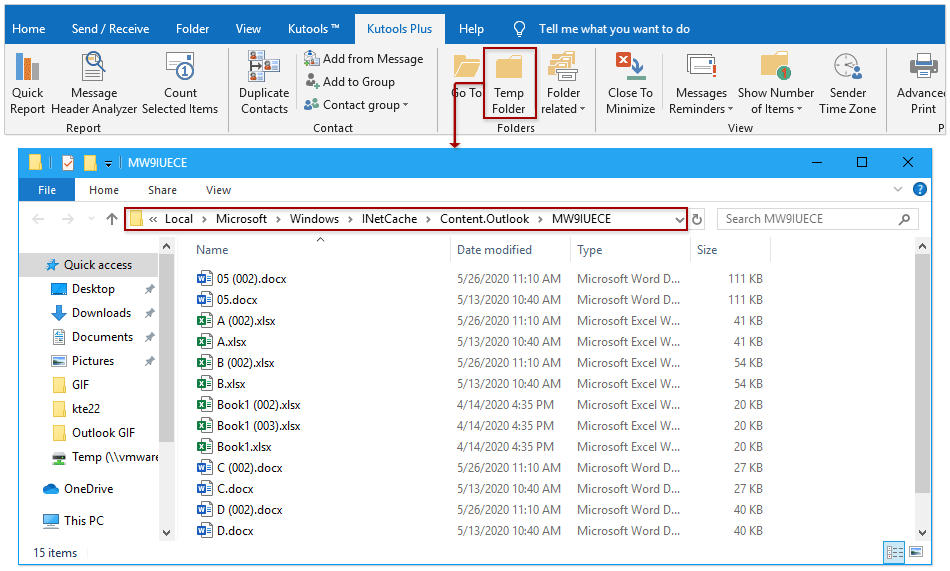
Asistente de Correo AI en Outlook: Respuestas más Inteligentes, Comunicación más Clara (¡magia con un solo clic!) GRATIS
Simplifica tus tareas diarias en Outlook con el Asistente de Correo AI de Kutools para Outlook. Esta poderosa herramienta aprende de tus correos electrónicos anteriores para ofrecerte respuestas inteligentes y precisas, optimizar el contenido de tus correos y ayudarte a redactar y perfeccionar mensajes sin esfuerzo.

Esta función admite:
- Respuestas Inteligentes: Obtén respuestas elaboradas a partir de tus conversaciones pasadas, personalizadas, precisas y listas para usar.
- Contenido Mejorado: Refina automáticamente el texto de tus correos electrónicos para mayor claridad e impacto.
- Redacción sin Esfuerzo: Solo proporciona palabras clave y deja que la IA haga el resto, con múltiples estilos de escritura.
- Extensiones Inteligentes: Amplía tus ideas con sugerencias contextualizadas.
- Resúmenes: Obtén resúmenes concisos de correos electrónicos largos al instante.
- Alcance Global: Traduce tus correos electrónicos a cualquier idioma fácilmente.
Esta función admite:
- Respuestas inteligentes de correo electrónico
- Contenido optimizado
- Borradores basados en palabras clave
- Extensión inteligente de contenido
- Resumen de correos electrónicos
- Traducción multilingüe
¡Lo mejor de todo es que esta función es completamente gratis para siempre! No esperes más, ¡descarga ahora el Asistente de Correo AI y disfruta!
Abrir Outlook como administrador en Windows 8
Si estás trabajando en Windows 8, puedes iniciar Microsoft Outlook como administrador de la siguiente manera:
1. Presiona las teclas Win + Q para activar el Panel de Búsqueda en el extremo derecho del escritorio.
2. Escribe Outlook en el cuadro de búsqueda en el Panel de Búsqueda.
3. Haz clic en el programa Outlook manteniendo presionadas las teclas Ctrl + Shift. Ver captura de pantalla:
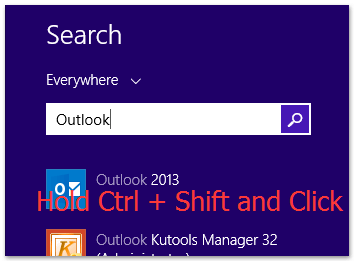
4. En el cuadro de diálogo Control de Cuenta de Usuario que aparece, haz clic en el botón Sí para continuar.
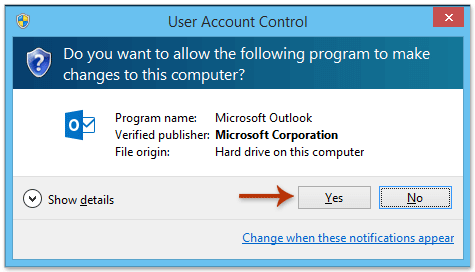
Ahora has ingresado a Microsoft Outlook como administrador.
Abrir Outlook como administrador en Windows 7
Si estás trabajando en Windows 7, puedes iniciar Microsoft Outlook como administrador de la siguiente manera:
1. Haz clic en el botón Inicio en la Barra de Tareas para mostrar el menú de inicio.
2. Escribe Outlook en el cuadro de búsqueda en la parte inferior del menú de inicio.
3. Haz clic en el programa Outlook manteniendo presionadas las teclas Ctrl + Shift. Ver captura de pantalla:
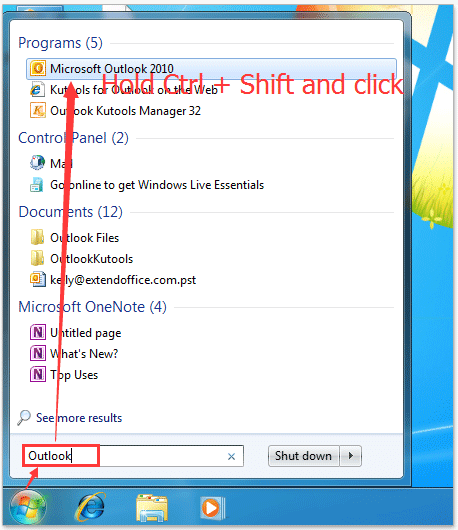
4. En el cuadro de diálogo Control de Cuenta de Usuario que aparece, haz clic en el botón Sí para continuar.
Artículos Relacionados
Abrir adjuntos en modo edición (no en vista previa/solo lectura) en Outlook
Abrir carpeta temporal de adjuntos en Outlook
Abrir Microsoft Outlook en modo seguro/mode sin conexión
Las mejores herramientas de productividad para Office
Noticia de última hora: ¡Kutools para Outlook lanza su versión gratuita!
¡Descubre el nuevo Kutools para Outlook con más de100 increíbles funciones! Haz clic para descargar ahora.
📧 Automatización de correo electrónico: Respuesta automática (disponible para POP e IMAP) / Programar envío de correo electrónico / CC/BCC automático por regla al enviar correo / Reenvío automático (Regla avanzada) / Agregar saludo automáticamente / Dividir automáticamente correos con múltiples destinatarios en emails individuales...
📨 Gestión de correo electrónico: Recuperar correo electrónico / Bloquear correos fraudulentos por asunto y otros filtros / Eliminar duplicados / Búsqueda Avanzada / Organizar carpetas...
📁 Adjuntos Pro: Guardar en lote / Desanexar en lote / Comprimir en lote / Guardar automáticamente / Desconectar automáticamente / Auto Comprimir...
🌟 Magia en la interfaz: 😊Más emojis bonitos y modernos / Avisos cuando llegan emails importantes / Minimizar Outlook en vez de cerrar...
👍 Funciones en un clic: Responder a Todos con Adjuntos / Correos antiphishing / 🕘Mostrar la zona horaria del remitente...
👩🏼🤝👩🏻 Contactos y Calendario: Agregar contacto en lote desde emails seleccionados / Dividir un grupo de contactos en grupos individuales / Eliminar recordatorio de cumpleaños...
Utiliza Kutools en tu idioma preferido — disponible en Inglés, Español, Alemán, Francés, Chino y más de40 idiomas adicionales.


🚀 Descarga con un solo clic — Consigue todos los complementos para Office
Muy recomendado: Kutools para Office (5 en1)
Descarga los cinco instaladores a la vez con solo un clic — Kutools para Excel, Outlook, Word, PowerPoint y Office Tab Pro. Haz clic para descargar ahora.
- ✅ Comodidad en un solo clic: Descarga los cinco paquetes de instalación en una sola acción.
- 🚀 Listo para cualquier tarea en Office: Instala los complementos que necesites cuando los necesites.
- 🧰 Incluye: Kutools para Excel / Kutools para Outlook / Kutools para Word / Office Tab Pro / Kutools para PowerPoint